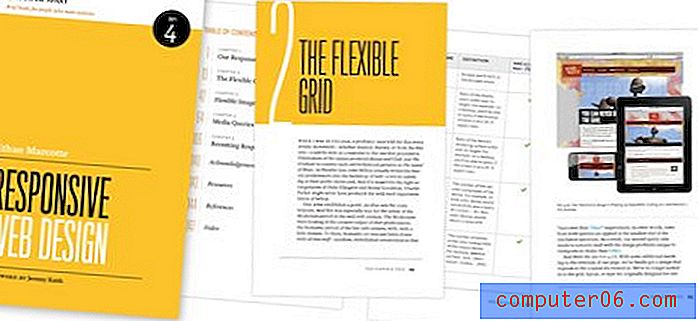Outlook 2013'te Yanıt Farklı Bir Adrese Nasıl Yönlendirilir
Birine e-posta gönderirseniz, e-posta istemcilerindeki Yanıtla düğmesini tıklayarak bu iletiyi yanıtlayabilirler. Varsayılan olarak bu yanıt, mesajı oluşturan e-posta adresine gönderilir. Ancak, Outlook 2013, bir iletiye yanıt gönderilecek farklı bir e-posta adresi belirtmenize olanak tanıyan bir özelliğe sahiptir. Bir iş arkadaşı veya aile üyesi adına bir e-posta iletisi gönderiyorsanız ve iletinin geri kalanının sizin yerine e-posta gelen kutularına gitmesini istiyorsanız, bu yararlı olur.
Aşağıdaki kılavuzumuz, Outlook 2013'te iletinizin yanıtları için farklı bir e-posta adresi ayarlamanızı sağlayan seçeneği nasıl bulacağınızı gösterecektir.
Outlook 2013'te E-posta için Yanıt Almak Farklı Bir Alıcıya Git
Bu makaledeki adımlar, iletinizin yanıtları için nasıl farklı bir adres ayarlayacağınızı gösterecektir. Bunun anlamı, bu iletinin alıcılarının e-postayı gönderdiğiniz adres yerine belirteceğiniz farklı bir adrese yanıt vermesidir.
Adım 1: Outlook 2013'ü açın.
2. Adım: Pencerenin sol üst köşesindeki Yeni E-posta düğmesini tıklayın.

Adım 3: Pencerenin üst kısmındaki Seçenekler sekmesini tıklayın.

Adım 4: Şeridin Diğer Seçenekler bölümündeki Doğrudan Yanıtlar düğmesini tıklatın.
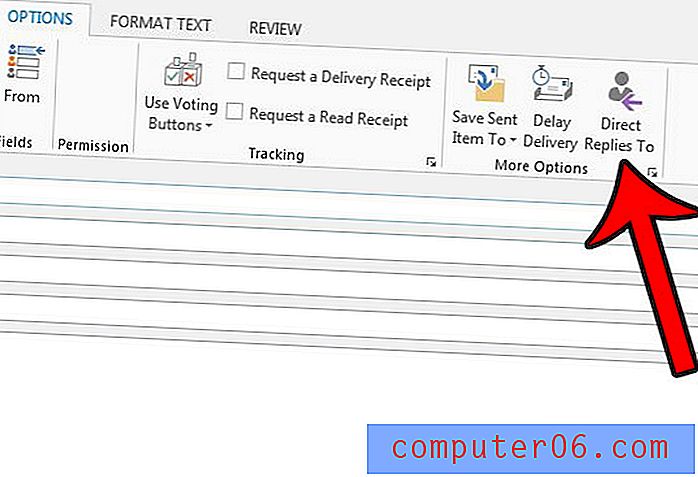
5. Adım: Yanıtları gönder alanında bulunan mevcut e-posta adresini, kullanmak istediğiniz adresle değiştirin. Yanıtların birden çok e-posta adresine gönderilmesini istiyorsanız, bu adresleri noktalı virgülle ayırabilirsiniz. Alternatif olarak, Adları Seç düğmesini tıklayabilir ve kişi listenizdeki yanıtlar için e-posta adreslerini seçebilirsiniz. Ad eklemeyi bitirdikten sonra, pencerenin altındaki Kapat düğmesini tıklayın.
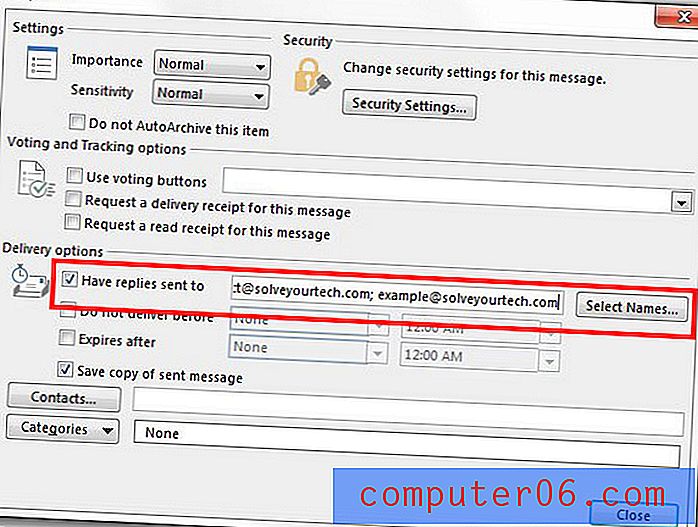
Daha sonra e-posta iletinizi normal şekilde tamamlayabilir ve işiniz bittiğinde Gönder düğmesini tıklayabilirsiniz.
Göndermeniz gereken bir e-posta mesajınız var, ancak daha sonra yapmak istiyor musunuz? Outlook 2013'te Teslim Gecikmesi özelliğini nasıl kullanacağınızı ve planlanmış e-postaları nasıl göndereceğinizi öğrenin.